Sau gần 10 năm, Microsoft mới tân trang lại Task Manager trên Windows 11
On 22/01/2022 @ 3:14 PM In Thế giới số
Phiên bản mới của Task Manager trên Windows 11 sẽ được Microsoft phát hành trong thời gian tới.
Windows 11 Build 22538 là phiên bản thử nghiệm mới nhất vừa được Microsoft phát hành. Phiên bản mới này nhìn chung không mang lại những tính năng mới nào đáng kể. Tuy nhiên, những người đam mê đã nhanh chóng phát hiện ra một thứ bất ngờ, đó chính là Task Manager với diện mạo mới, và nó hỗ trợ cả chế độ tối.
Task Manager là một trong những thành phần Windows cũ hầu như đã bị Microsoft bỏ quên kể từ lần nâng cấp ở Windows 8 vào năm 2012. Và ứng dụng này có giao diện hoàn toàn tương phản với giao diện của phiên bản Windows 11 vừa được Microsoft ra mắt.
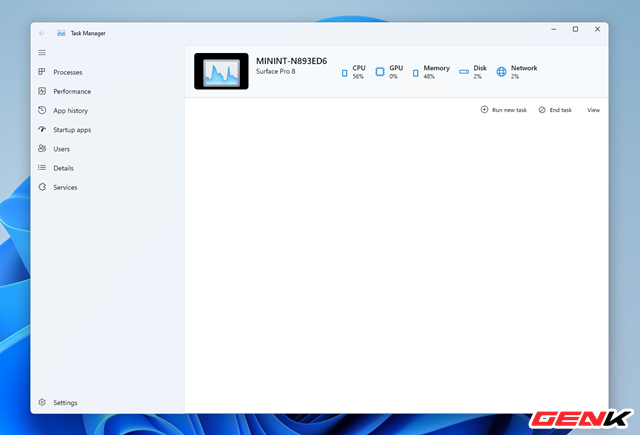
May mắn thay, có vẻ như Microsoft đã quan tâm và bắt đầu tân trang lại Task Manager, và Windows 11 Build 22538 phiên bản thử nghiệm chính là nơi mà Task Manager mới "lộ diện". Tuy nhiên, mặc định nó sẽ được Microsoft ẩn đi, và bạn phải làm theo cách sau mới có thể trải nghiệm, cụ thể như sau.
Cách kích hoạt Task Manager với giao diện mới trong Windows 11 Build 22538
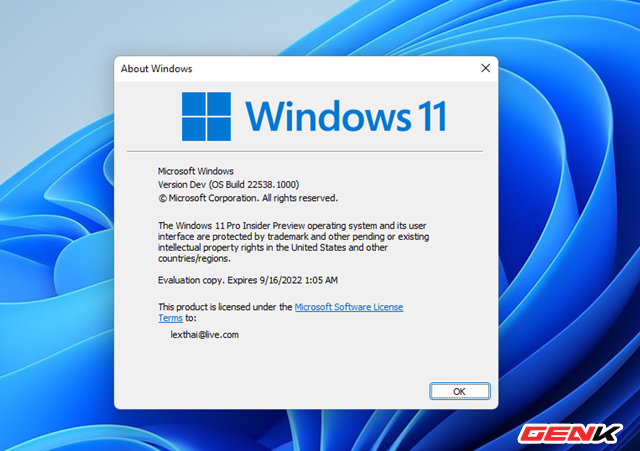
Để bắt đầu, bạn hãy đảm bảo rằng mình đang sử dụng phiên bản Windows 11 Insider Preview Build 22538. Nếu chưa cài đặt, bạn có thể tham khảo video hướng dẫn tải tại đây.
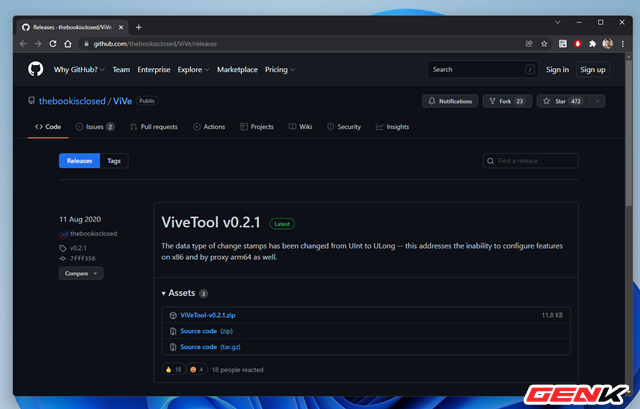
Giờ bạn hãy truy cập vào địa chỉ này để tải về công cụ ViveTool.
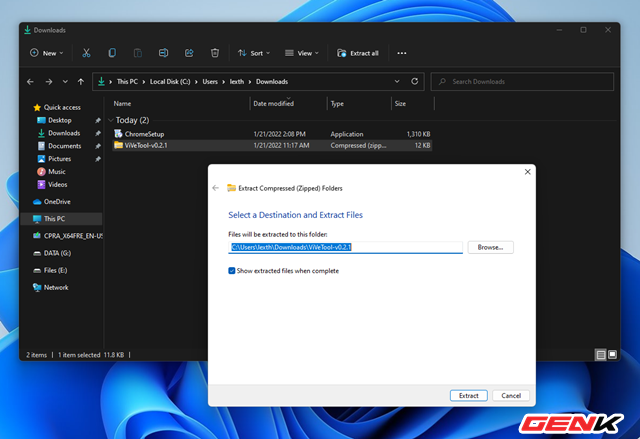
Xả nén gói tin sau khi tải về.
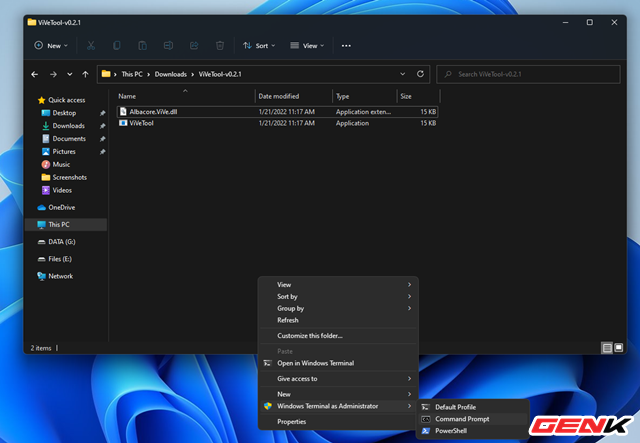
Khởi chạy Windows Terminal với quyền Administrator tại thư mục ViveTool vừa xả nén.
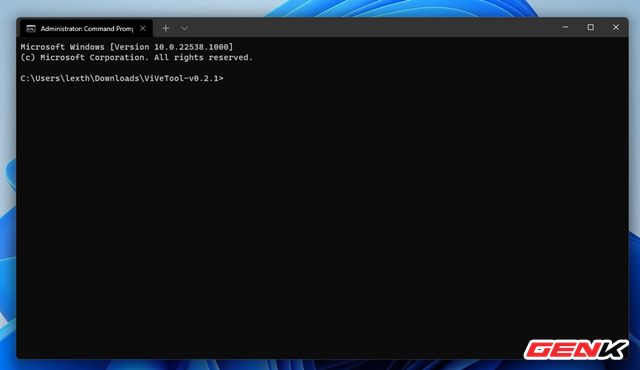
Chờ vài giây để cửa sổ dòng lệnh hiện ra.
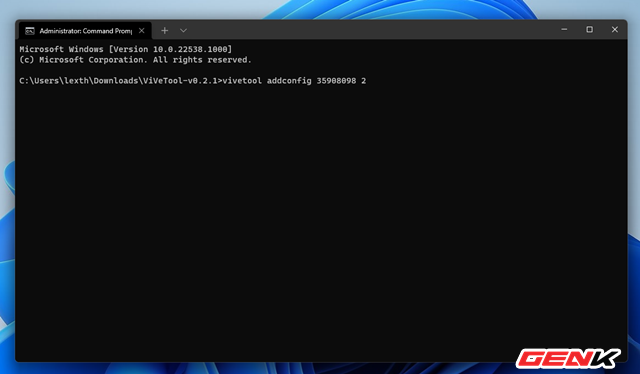
Bạn tiến hành nhập lệnh "vivetool addconfig 35908098 2" vào cửa sổ dòng lệnh và nhấn phím ENTER để thực thi.
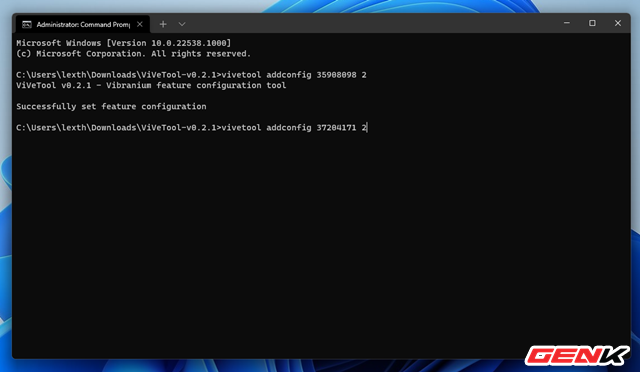
Tiếp tục với lệnh "vivetool addconfig 37204171 2".
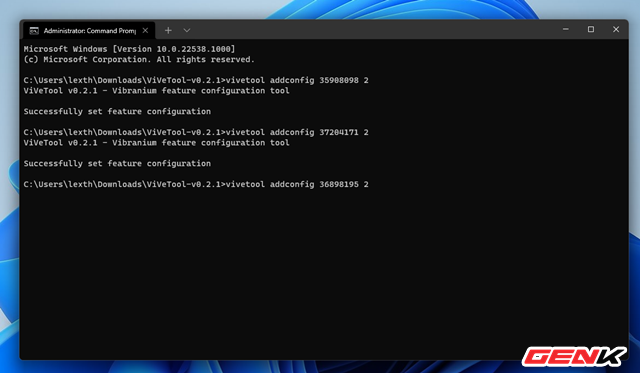
Kế đến là lệnh "vivetool addconfig 36898195 2".
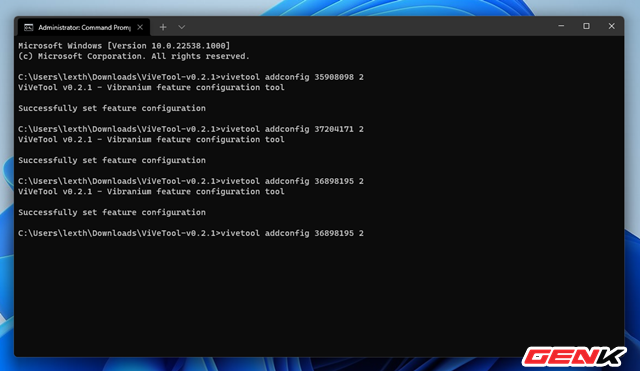
Và sau cùng là lệnh "vivetool addconfig 36898195 2".
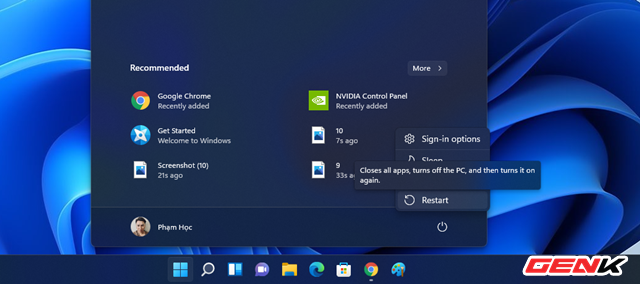
Khi đã hoàn tất việc nhập 04 lệnh trên, bạn hãy tiến hành khởi động lại máy tính Windows 11.
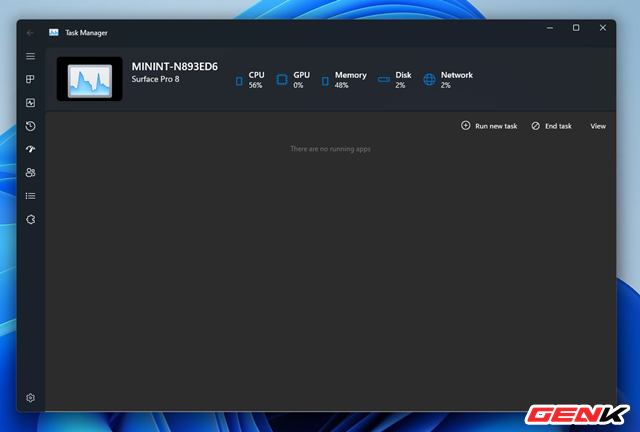
Và đây là kết quả.
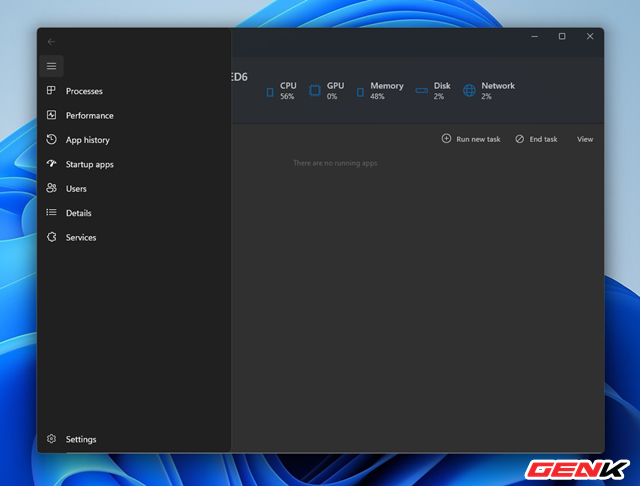
Giao diện Task Manager mới.
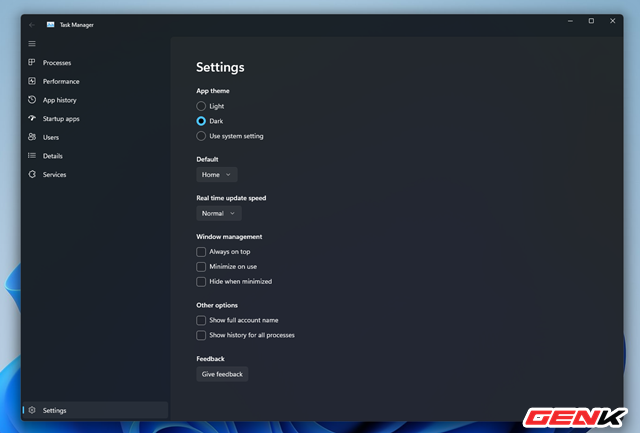
Phần Settings của Task Manager mới.
Nhìn chung, đây chỉ là phiên bản thử nghiệm nên Task Manager mới đôi khi sẽ gặp lỗi, do đó bạn cần tạo điểm sao lưu và phục hồi trước khi thực hiện.
Article printed from Việt Giải Trí: https://vietgiaitri.com
URL to article: https://vietgiaitri.com/sau-gan-10-nam-microsoft-moi-tan-trang-lai-task-manager-tren-windows-11-20220122i6283194/
Click here to print.